1С как сделать копию
Самостоятельное создание копии 1С
Как сделать копию базы 1С самостоятельно? — Для админов это вопрос бесхитростный (хотя эти бекапы всегда куда-то улетучиваются). Это интересует скорее бухгалтеров, которые работают дома, обслуживая серию предприятий. Рассмотрим несколько решений для такой миссии.

Выполнить копирование имеющейся базы 1С может пользователь.
Копипаст
Способ, приемлемый для любых файловых конфигураций, работающих без серверной структуры управления БД.
Смысл его в том, что абоненту нужно скопировать базу 1С в какое-то (желательно недоступное) место. Наверное, наилучшим выбором стало бы копирование и содержание копии в облаке. Но сначала нужно отыскать папку, где содержится объект нашего стремления. Для этого в окошке обычного запуска программы нужно выделить курсором искомую базу. Тогда внизу будет отражён путь к ней.
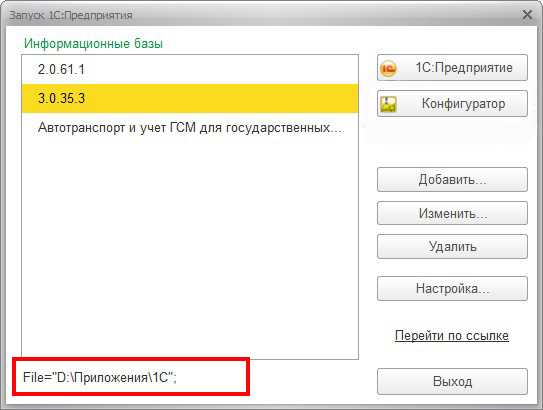
Конечная папка этого маршрута как раз и подлежит копированию и последующей вставке (Copy and paste, англ.). Несложно догадаться, что, указав путь в скопированный вами бекап, можно его загрузить, вернувшись таким образом к ранней версии своей конфигурации. Сделанный вовремя бекап всегда поможет в трудных ситуациях.
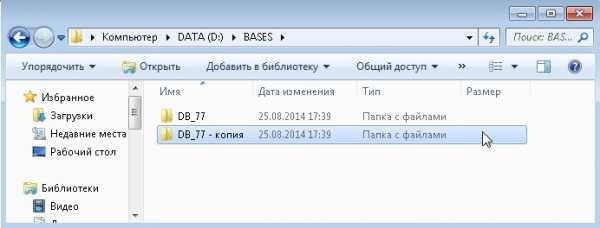
Выгрузка
Этот способ является универсальным для любых платформ. С его помощью конфигурация выгружается в файл с расширением *dt. Для выгрузки базы программа запускается в режиме «Конфигуратор». Для выгрузки выбирается в меню (после запуска) команда «Администрирование» / «Выгрузить ИБ»:

Следующим шагом будет указание в диалоговом окне местоположения и имени для сохранения, — вводим и требуем «Сохранить». Удобно выбирать имя для сохранения в формате: ГГГГММДД.dt, — соответствующем дате создания копии. Удачное завершение будет отмечено системой:
ВАЖНО. Всем пользователям системы перед выгрузкой архива нужно выйти, завершив работу.
Не всем известно о возможности бекапиться через интернет, не покидая 1С при загрузке новых релизов. Наверное, просто дело привычки. Но этот способ явно удобен. Им можно воспользоваться, настроив запуск обновления так, чтобы создание резервного файла-архива происходило программно (автобекап) в заранее указанном месте. Необходимые действия видны из рисунка:
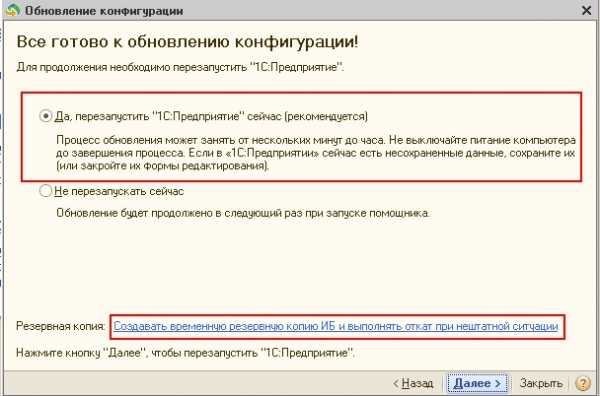
Теперь вы знаете как сделать копию базы 1С. Выбрав один из понравившихся способов, ощущайте спокойствие, работая с конфигурацией.
Оставляйте комментарии, задавайте вопросы.
nastroyvse.ru
Как сделать резервную копию базы в 1С Предприятие 8?
Какую бы конфигурацию вы не использовали, вам необходимо периодически делать резервные копии информационной базы (бэкапы). Эта несложная процедура позволит вам в случае каких-либо проблем (сгорел жесткий диск, перестала запускаться конфигурация и т.д. ) быстро восстановить конфигурацию из резервной копии.
Чаще всего от пренебрежения бэкапированием страдают бухгалтера, ведущие бухгалтерский учет одной или нескольких компаний на своем домашнем компьютере или ноутбуке. В один «прекрасный день» компьютер перестает загружаться, не запускается конфигурация или появляются ошибки… Даже в такой ситуации вам обязательно помогут специалисты, но зачем так усложнять себе жизнь? Давайте научимся пользоваться резервными копиями баз.
Как сделать резервную копию базы 1С?
Резервную копию можно сделать 2 способами:
1 способ: копированием фала конфигурации
Это самый простой способ. Если конфигурация хранится на вашем компьютере или в локальной сети в отдельном каталоге (файловый вариант), то для того, чтобы сделать резервную копию нам достаточно скопировать файл 1Cv8.1CD из данного каталога или весь каталог целиком. Для удобства хранения бэкапов вы можете к имени файла или каталога дописывать дату, когда была сделана данная резервная копия.
2 способ: с помощью выгрузки информационной базы
Это универсальный способ, который подходит для любых конфигураций.
1. Запустите программу 1С в режиме конфигуратора.
2. В главном меню программы выберите «Администрирование – Выгрузить информационную базу».
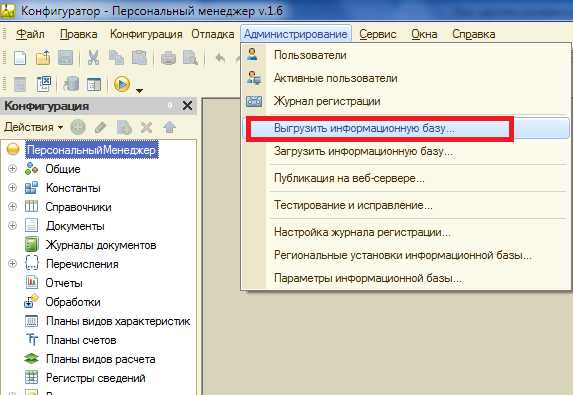
3. Выбираем каталог для сохранения бэкапа и задаем имя для файла. У выгрузки базы будет расширение «.dt». Лучше если в имени файла будет присутствовать дата, когда была выполнена данная резервная копия.
Зачем нам 2 способа для создания резервных копий?
Если информационная база хранится на сервере с использованием системы управления базами данных СУБД ( Microsoft SQL Server, PostgreSQL, IBM DB2 или Oracle), то никакого каталога с файлом 1Cv8.1CD нет, и мы не сможем воспользоваться 1 способом. 1 способ можно использовать только для конфигураций, работающих в файловом режиме.
Таким образом, 2 способ с помощью выгрузки информационных баз является универсальным и позволяет делать резервные копии любых конфигураций, работающих как в файловом, так и в клиент-серверном варианте.
О том, как восстанавливать конфигурацию данные из резервной копии, читайте в следующей статье:
Как восстановить базу 1С из резервной копии?
1c-uroki.ru
Как сделать копию базы 1С
Мы расскажем, как сделать копию базы 1С. Это очень просто и можно регулярно делать самим.
Каждый бухгалтер знает, как много всего хранится в базе данных 1С. Это и первичные документы и сданная отчетность и контрагенты. Поэтому регулярное архивирование программы – это насущная необходимость. Конечно, ее можно осуществлять с помощью специальных утилит-планировщиков, но не нет ничего надежнее, чем собственноручно сохраненный архив базы 1С.
Что ж, начнем.
- Открываем базу 1С в режиме конфигуратора
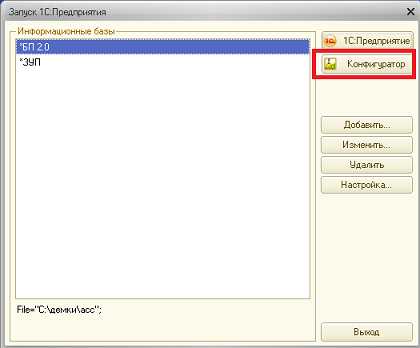
Пока ничего сложного, правда?
2.) Заходим в меню Администрирование – Выгрузить информационную базу
3.) Видим перед собой следующее окошко
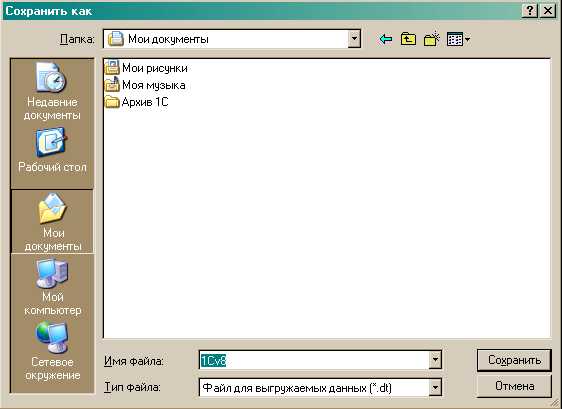
Выбираем папку и пишем наше Имя файла. Его лучше делать осмысленным , например ИМЯ БАЗЫ – ДАТА. Чтобы потом не запутаться.
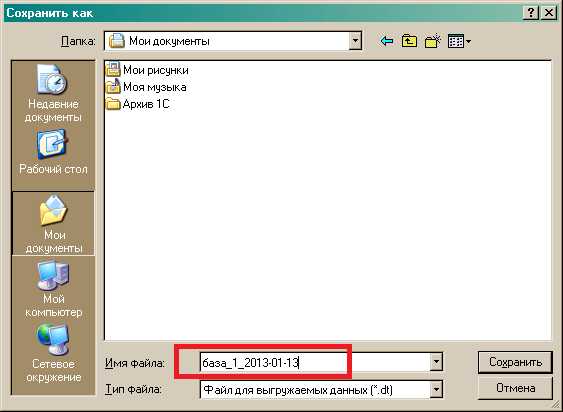
4.) Всё! Мы сделали выгрузку базы 1С. Теперь чтобы ни случилось, вы сможете вернуться к этому архиву, и все данные восстановятся. Поэтому рекомендуется делать архивы базы 1С почаще ).
blog.ksio.ru
Резервное копирование 1С 8.3 - как сделать вручную и настроить автоматически
16.06.2017
Чтобы обезопасить себя от частичной или полной потери данных, перед тем как производить какие то действия с вашей информационной базой, возникает необходимость резервного копирования данных в 1С. С помощью резервной копии вы сможете вернуть базу в то состояние, в котором она была на момент копирования.
Создание резервной копии 1С вручную
Запускаем 1С и выбираем режим конфигуратор для вашей информационной базы:
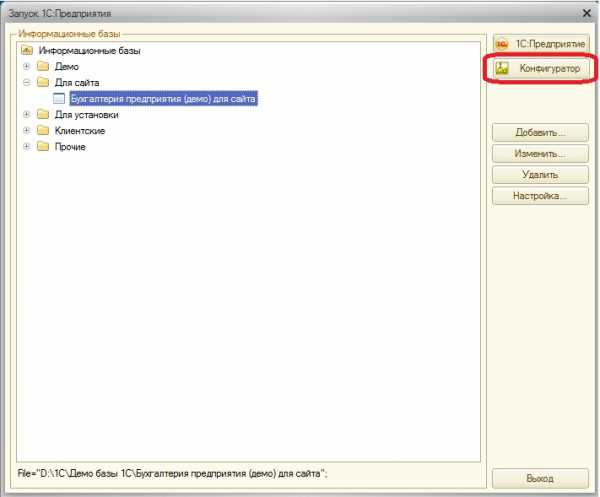
После того как зашли в конфигуратор, заходим в меню Администрирование и выбираем пункт “Выгрузить информационную базу”
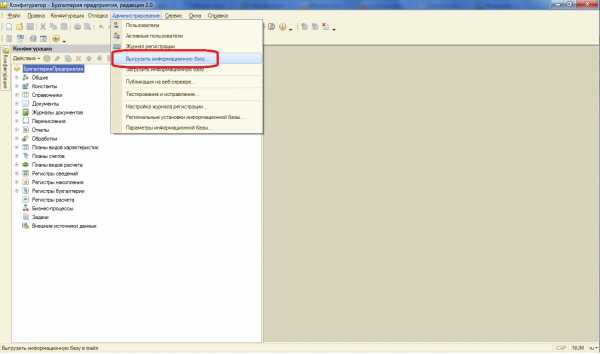
Появляется окно, в котором нужно указать папку для сохранения резервных копий (в моем случае она называется Архивные копии 1С, вы можете назвать ее как угодно), имя файла резервной копии (в моем случае БП20082012, первые две буквы это обозначение названия информационной базы,далее дата сохранения, т.е 20 августа 2012 года) и нажать кнопку сохранить.
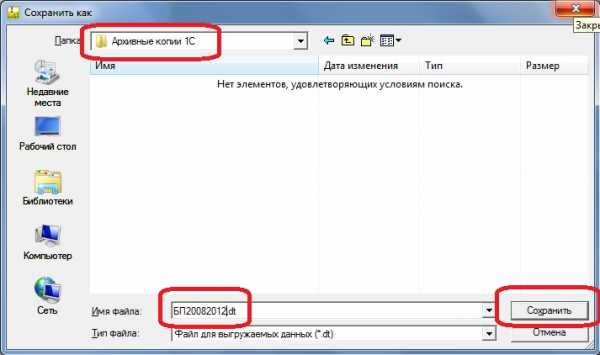
Ждем пока программа выполнить сохранение файла. Выполнение этой операции можно наблюдать в левом нижнем углу окна конфигуратора:
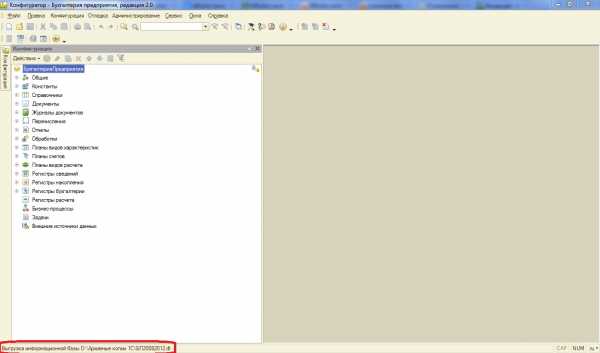
После завершения программа выдаст сообщение:
Резервная копия создана.
О том как восстановить базу из резервной копии рассказано в другой статье.
Настройка автоматического резервного копирования в 1С по расписанию
Данная инструкция поможет вам настроить резервное копирование в автоматическом режиме. Она подойдет только для файлового режиме работы в базе 1С. Для настройки в клиент-серверном режиме фирма «1С» рекомендует делать бекапы с помощью средств СУБД — MS SQL, Postgre и т.д.
Для настройки проследуйте на вкладку «Администрирование», пункт «Поддержка и обслуживание»:
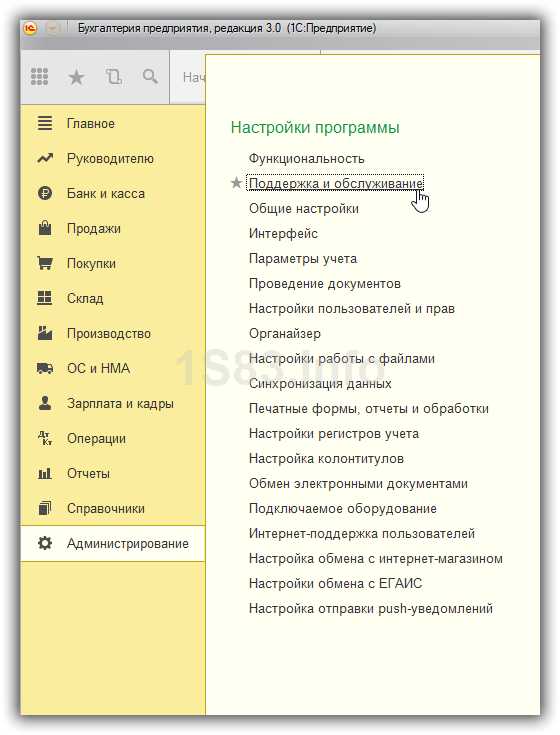
Далее разверните вкладку «Резервное копирование и восстановление»:
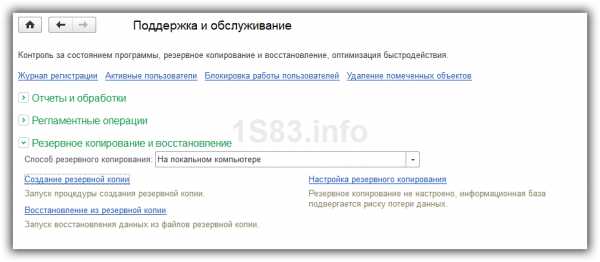
Хранить копии баз можно на вашем компьютере или на внешнем жестком диске, а также возможно использование сервиса «1С Облачный архив».
Тут также доступна функция ручного запуска создания резервной копии и восстановления, но нас интересует пункт «Настройка резервного копирования»:
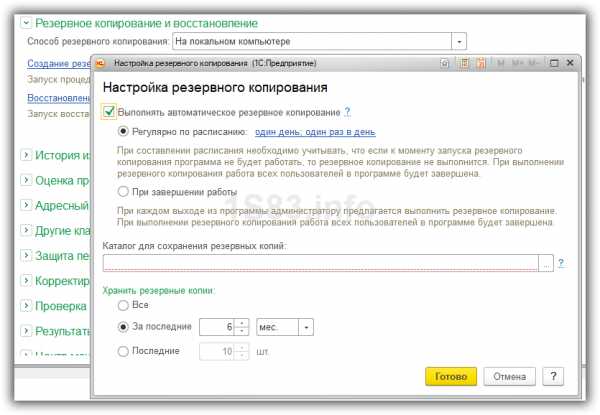
Возможные варианты настройки — по расписанию и при завершении работы с программой. Лучше всего, особенно если вы работаете в базу не один, выбрать вариант «Регулярно по расписанию». Настроить его очень просто. На скриншоте я настроил ежедневную процедуру:
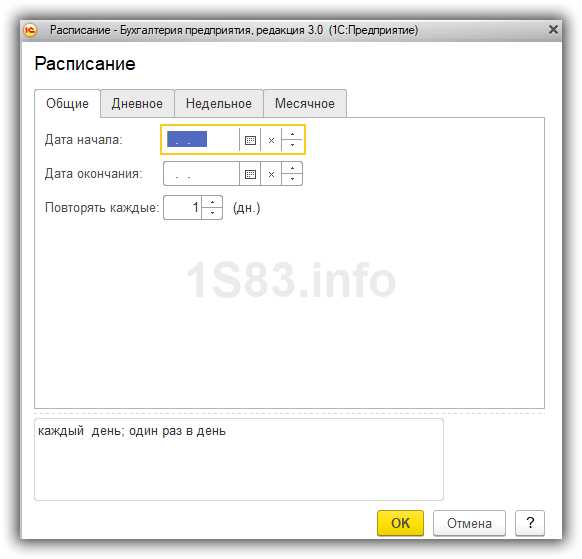
Помимо этих настроек нужно указать также каталог для хранения копий (лучше всего использовать Google Drive или Яндекс Диск) и какое количество резервных копий хранить:
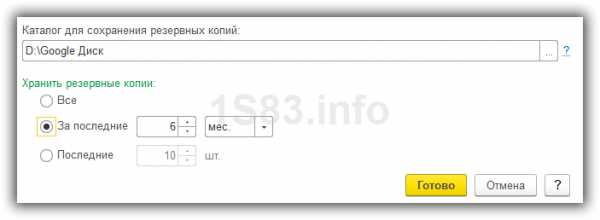
1s83.info